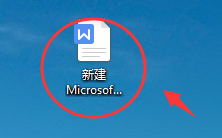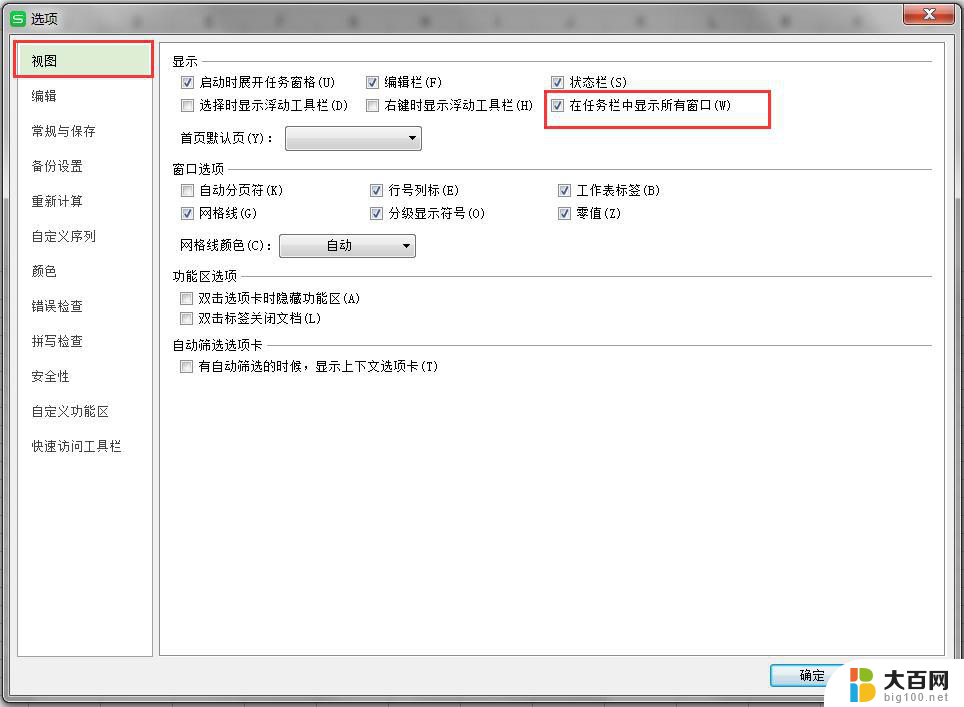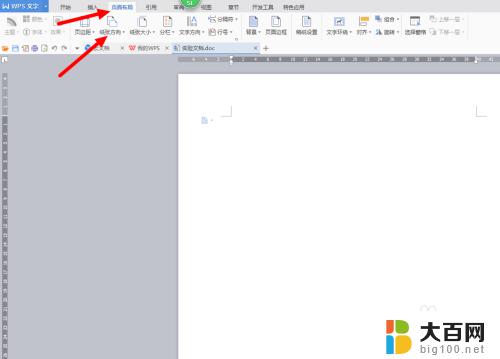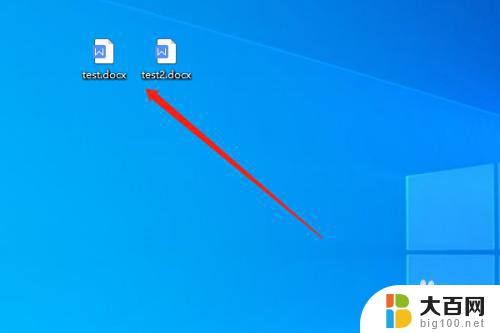word任务栏显示多个文档 一个词在多个文档中显示
更新时间:2024-02-09 11:09:41作者:jiang
在日常使用电脑时,我们经常会遇到一个问题,就是任务栏上显示了多个相同的文档,这种情况往往让人感到困惑,因为我们并没有打开多个相同的文件,为何会出现这种情况呢?这是由于我们在使用电脑时,可能会同时打开多个程序或文件,而这些程序或文件中可能包含了相同的词汇内容。任务栏上会显示多个相同的文档。这不仅给我们的操作带来了一些不便,也使得我们在查找和管理文件时变得更加复杂。针对这个问题,我们可以采取一些方法来解决,从而更好地提高工作效率和文件管理的便捷性。
方法如下:
1.
打开不同的Word文档
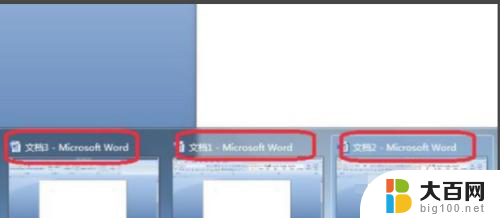
2.
点击左上角“office按钮”,选择“word选项”
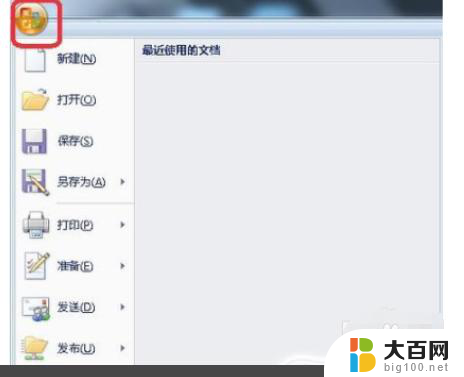
3.
点击“高级”选项,在右侧“显示”栏下找到“在任务栏中显示所有窗口”。对勾去掉,点击“确定”。
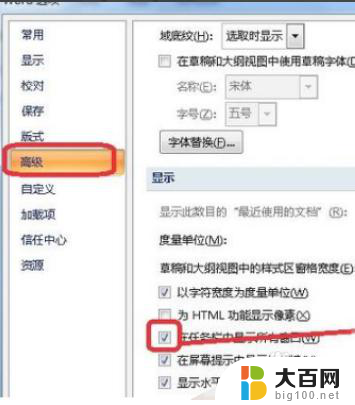
4.
点击菜单栏“视图”,点击“切换窗口”,切换并编辑不同文档。
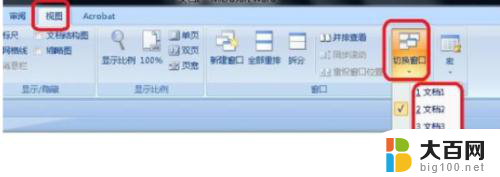
以上就是Word任务栏显示多个文档的全部内容,有需要的用户可以根据以上步骤进行操作,希望对大家有所帮助。